Se a certa altura esquecemos a senha de acesso ao Windows (ou a um computador com Mac OS), o Kon-Boot pode ser uma excelente alternativa, pois esta ferramenta nos ajudará acessar o sistema operacional sem precisar saber a senha e pior ainda, ter que modificá-lo.
Esta tarefa pode ser um fator muito importante para muitas pessoas, que por uma razão ou outra podem eles esqueceram a senha para acessar seu sistema operacional, acesso sendo necessário para realizar algum tipo de backup de informações urgentes. Até agora neste artigo, iremos mencionar as diferentes alternativas que existem ao usar o Kon-Boot, uma vez que esta ferramenta está disponível em duas versões diferentes.
A versão gratuita do Kon-Boot
Apesar de em muitas ocasiões termos recomendado o uso de um certo número de aplicativos gratuitos (como os que nos ajudaram verifique quais ferramentas começam com o Windows), mas há momentos em que precisamos fazer um pequeno investimento de dinheiro para poder obter todos os benefícios de um aplicativo específico. Apesar de haver uma versão gratuita para o Kon-Boot, ele possui um grande número de limitações, fatores que certamente não serão do seu agrado quando os conhecer.
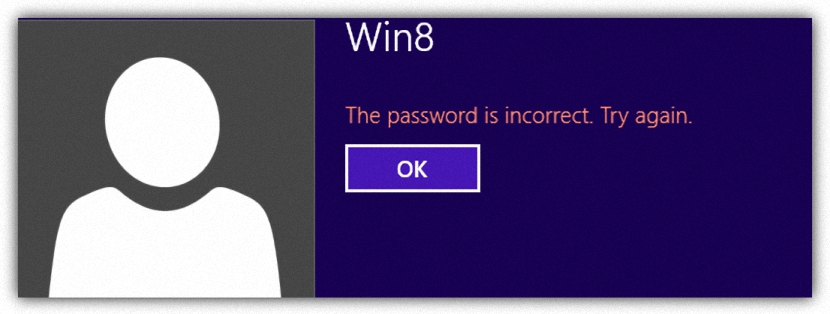
Os fatores mais importantes a serem mencionados sobre a versão gratuita do Bota Kon é que esta ferramenta, na maioria dos casos é compatível apenas com sistemas operacionais de 32 bits. Os sistemas operacionais que funcionam perfeitamente bem com esta versão gratuita são Windows XP e Windows 2000, Windows 7 e suas versões posteriores não estão na lista; considerando que a maioria das versões de um sistema operacional para Mac OS (como o recente Yosemite) tem um sistema operacional de 64 bits, seria muito difícil para nós fazer o Kon-Boot funcionar neste tipo de computador pessoal.
A versão paga do Kon-Boot
Agora, uma vez que definimos perfeitamente certos aspectos da versão gratuita do Kon-Boot, também vale a pena mencionar o que obteremos se adquirirmos uma licença paga desta mesma ferramenta. Tudo o que mencionamos acima da versão gratuita já não teremos que nos arrepender na licença oficial, pois com ele teremos a possibilidade de entrar em um computador com Windows ou Mac onde o acesso é restrito a uma senha. Os sistemas operacionais suportados incluem todos os de 32 bits e também os de 64 bits, sendo incluídos na lista do Windows 8.1.
Como funciona o Kon-Boot na versão gratuita e na versão paga
Kon-Boot funciona na inicialização é quase semelhante. A primeira coisa que devemos fazer é baixar o aplicativo em sua imagem ISO, para o qual teremos que copiá-lo para um CD-ROM com qualquer um dos aplicativos mencionados acima; Também poderíamos transferir o conteúdo deste Imagem ISO para um stick USB com o uso de uma ferramenta especializada. Seja qual for o meio de armazenamento que escolhermos, o usuário deve modificar a ordem inicial dos dispositivos em a BIOS do seu computador pessoal.
Quando iniciamos o computador com o CD-ROM ou pendrive USB inserido, uma tela aparecerá com um certo número de linhas como mensagens. Quando terminarem, aparecerá uma janela na qual o usuário pode digitar qualquer coisa ou apenas "nada". Tudo o que precisamos fazer é clicar na pequena seta apontando para a direita.
Uma vez que procedamos desta forma, imediatamente nos encontraremos dentro da área de trabalho do Windows, podendo realizar qualquer tipo de backup que nós queremos. Quando fizermos as modificações desejadas, podemos reiniciar o computador novamente, e pode-se notar que a senha original nunca foi removida em nenhum momento.
De acordo com o desenvolvedor do Kon-Boot, a ferramenta conspira com o BIOS do computador, permitindo que o usuário acesse o sistema operacional sem precisar digitar a senha. Vale ressaltar que a licença paga possui um executável que apresenta uma melhor interface na hora de transferir o conteúdo da imagem ISO para um CD-ROM ou um stick USB, mostrando a compatibilidade desta aplicação com os sistemas desta tela UEFI que adota Windows 8.1.
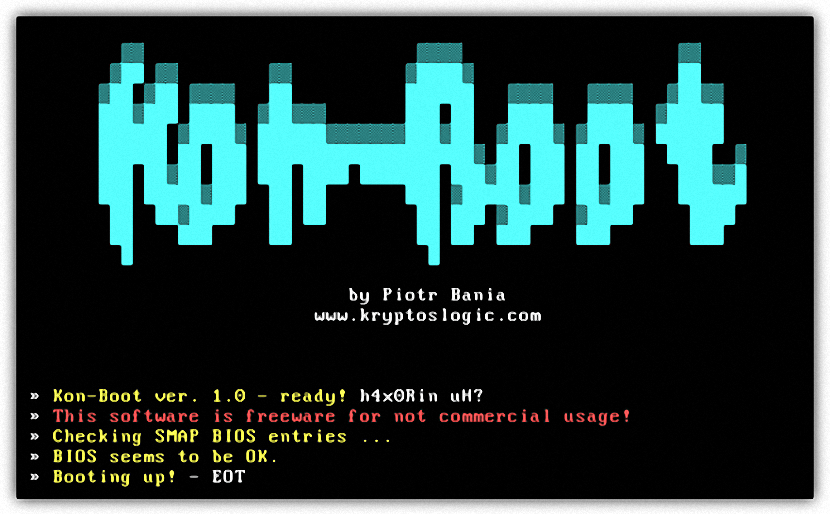

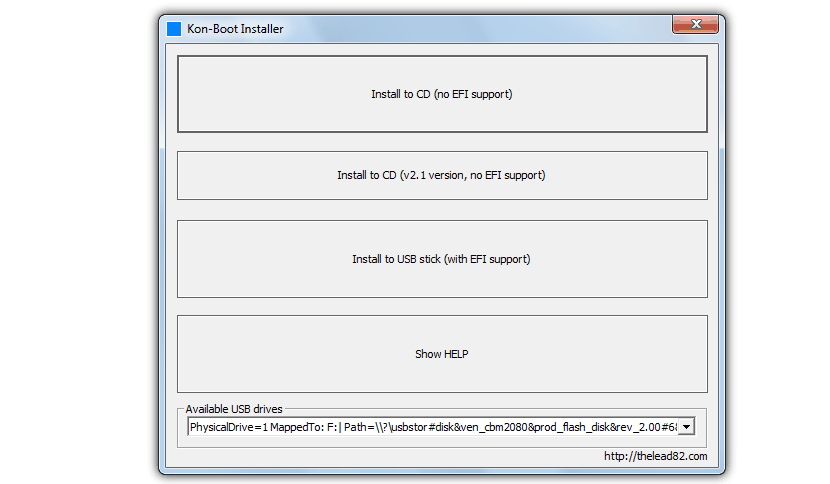
Eu faço isso com qualquer disco de instalação do Windows